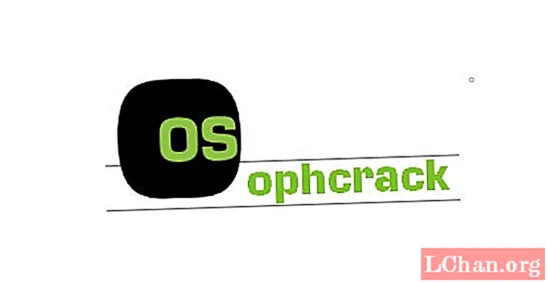Inhoud
- Deel 1. Verwijder Windows-wachtwoord met PassFab 4WinKey
- Deel 2. Wat kan PassFab 4WinKey nog meer doen?
- Sectie 1. Verwijder beheerdersaccount
- Sectie 2. Reset Microsoft-wachtwoord
- Deel 3. Belangrijkste kenmerken van PassFab 4WinKey
- Operationeel
- Eigenschappen van PassFab 4WinKey
- Gevolgtrekking
Windows-accounts zijn van verschillende typen, gebruikers hebben toegang tot deze accounts, afhankelijk van hun autoriteit. Gebruikers-, beheerders- en Microsoft-accounts hebben hun eigen set wachtwoorden om de respectieve accounts te ontgrendelen. De manieren om ze te verwijderen zijn verschillend en moeilijk. Maar in dit artikel geven we u de beste oplossing om het Windows-wachtwoord eenvoudig te verwijderen.
- Deel 1. Verwijder het Windows-wachtwoord met PassFab 4WinKey
- Deel 2. Wat kan PassFab 4WinKey nog meer doen?
- Deel 3. Belangrijkste kenmerken van PassFab 4WinKey
Deel 1. Verwijder Windows-wachtwoord met PassFab 4WinKey
Als het gaat om het verwijderen van wachtwoorden door Windows, zijn er veel tools op de markt. Maar het kiezen van de beste dient goed voor uw doel. We hebben PassFab 4WinKey gekozen als de meest haalbare software die in alle Windows-versies een lokaal of domeinaccountwachtwoord kan verwijderen, resetten, wijzigen of aanmaken. U kunt ook wachtwoordhersteldiskettes maken voor Windows-computers. Omdat het een betrouwbare software is, zorgt het ervoor dat u het wachtwoord feilloos herstelt en opnieuw instelt met een snelheid van 100%.
Hier zijn de verschillende handleidingen om het Windows-wachtwoord te verwijderen, maar laten we eerst een Windows-wachtwoordherstelschijf branden met PassFab 4WinKey.
Opmerking: de ultieme versie ondersteunt alle soorten Windows-wachtwoorden, als u alleen het aanmeldings- / gebruikerswachtwoord wilt verwijderen, kiest u de standaardversie.
Stap 1. Installeer eerst de software op uw computer en start deze vervolgens. Selecteer nu "USB" of "CD", afhankelijk van uw voorkeur. Sluit het geselecteerde medium aan op de computer en klik op "Branden".

Stap 2. Sluit nu de herstelschijf aan op de vergrendelde pc en start deze vervolgens op. Druk op "F12" of "Esc" voor het opstartmenu en selecteer vervolgens de "USB / CD" om op te starten met de herstelschijf.

Hier is een korte handleiding voor het verwijderen van het Windows-wachtwoord van uw gebruikersaccount van uw computer.
Stap 1. Bij het opstarten moet u hier het Windows-besturingssysteem van uw voorkeur kiezen, d.w.z. Windows 7/8 / 8.1 / 10.

Stap 2. Klik vervolgens op "Accountwachtwoord verwijderen" en vervolgens op "Volgende".

Stap 3. Nu moet u de gewenste "Gebruiker" -account kiezen en vervolgens op "Volgende" tikken, gevolgd door op de knop "Opnieuw opstarten" te drukken. Verwijder ten slotte de USB / CD aan het einde.

Nu zou u zich zonder wachtwoord met succes bij Windows 10 moeten kunnen aanmelden.
Deel 2. Wat kan PassFab 4WinKey nog meer doen?
Sectie 1. Verwijder beheerdersaccount
In dit deel van het artikel zullen we vermelden hoe u het beheerdersaccount gemakkelijk kunt verwijderen. Blijf lezen en leer.
Stap 1. Zodra PassFab 4WinKey op uw computer opstart, moet onder "Windows-besturingssysteem" het juiste besturingssysteem worden gekozen. Klik op de optie "Windows-account verwijderen" en klik op de knop "Volgende".

Stap 2. Het geeft aan dat uw gegevens worden gewist.

Stap 3. Klik op "Volgende" en laat het proces voltooien. Druk op "Reboot" en verwijder vervolgens de USB / CD aan het einde.
Sectie 2. Reset Microsoft-wachtwoord
Laten we eens kijken hoe u het wachtwoord van uw Microsoft-account kunt resetten met PassFab 4WinKey.
Stap 1. Laat de PassFab 4WinKey opstarten. Kies vervolgens bij "Windows-besturingssysteem" het juiste besturingssysteem. Klik daarna op "Volgende".
Stap 2. Vervolgens moet u het "Microsoft" -account kiezen waarvan u het wachtwoord wilt resetten en vervolgens "Accountwachtwoord resetten" selecteren en vervolgens een nieuw wachtwoord typen.

Stap 3. Klik op "Volgende" en laat het proces voltooien. Kies "Reboot" en verwijder tenslotte de USB / CD.
Deel 3. Belangrijkste kenmerken van PassFab 4WinKey
Nu je een goed idee hebt over PassFab 4WinKey en hun verschillende handleidingen die verschillende wachtwoorden van accounts verwijderen. Trouwens, het verwijderen van het Windows 7-wachtwoord of het wachtwoord van een andere versie kan er ook mee worden gedaan. Dus we willen graag dieper ingaan en zien wat deze geweldige tool nog meer te bieden heeft als een Windows-wachtwoordverwijderaar ISO.
Afgezien van Windows-wachtwoordverwijderaar via USB, heeft PassFab 4WinKey nog veel meer te bieden. Hier zijn de prominente punten met betrekking tot die aspecten.
Operationeel
- Het is intuïtief en gemakkelijk te bedienen als het om bruikbaarheid gaat.
- Hoge prestaties onder andere topfunctionaliteiten van deze applicatie.
- Het snelle herstel- en hersteltempo heeft het programma naar de eerste plaats geduwd als een prominente kanshebber voor de beste Windows-wachtwoordverwijderaar.
Eigenschappen van PassFab 4WinKey
- Geen limiet om wachtwoorden te herstellen of opnieuw in te stellen voor alle gebruikers en beheerders.
- Het kan domeinwachtwoorden herstellen en aanmaken.
- Het ondersteunt het maken van een wachtwoordcreatie-schijf via een dvd / cd / USB-station.
- Het heeft een herstelpercentage van 100%.
- Het is compatibel met Windows XP / Vista / 8 / 8.1 / 10-systemen.
- U kunt uw harde schijf en partitie klonen.
- U kunt met deze software niet-opstartbare of functionele gegevens op de harde schijf herstellen.
- FAT32, FAT16, NTFS5, NTFS etc. formaten van bestandssystemen zijn compatibel met PassFab 4WinKey.
Gevolgtrekking
Uit het bovenstaande artikel hebben we ontdekt dat PassFab 4WinKey niet alleen een hulpmiddel is om het Windows-wachtwoord te verwijderen, maar ook een effectieve oplossing voor het herstellen van het wachtwoord op Windows 10/8/7. Bovendien kunt u dit programma gebruiken om uw harde schijf te klonen of een back-up te maken. U zou blij zijn te weten dat de uitstekende functies van deze applicatie ook worden ondersteund met hoge prestaties.